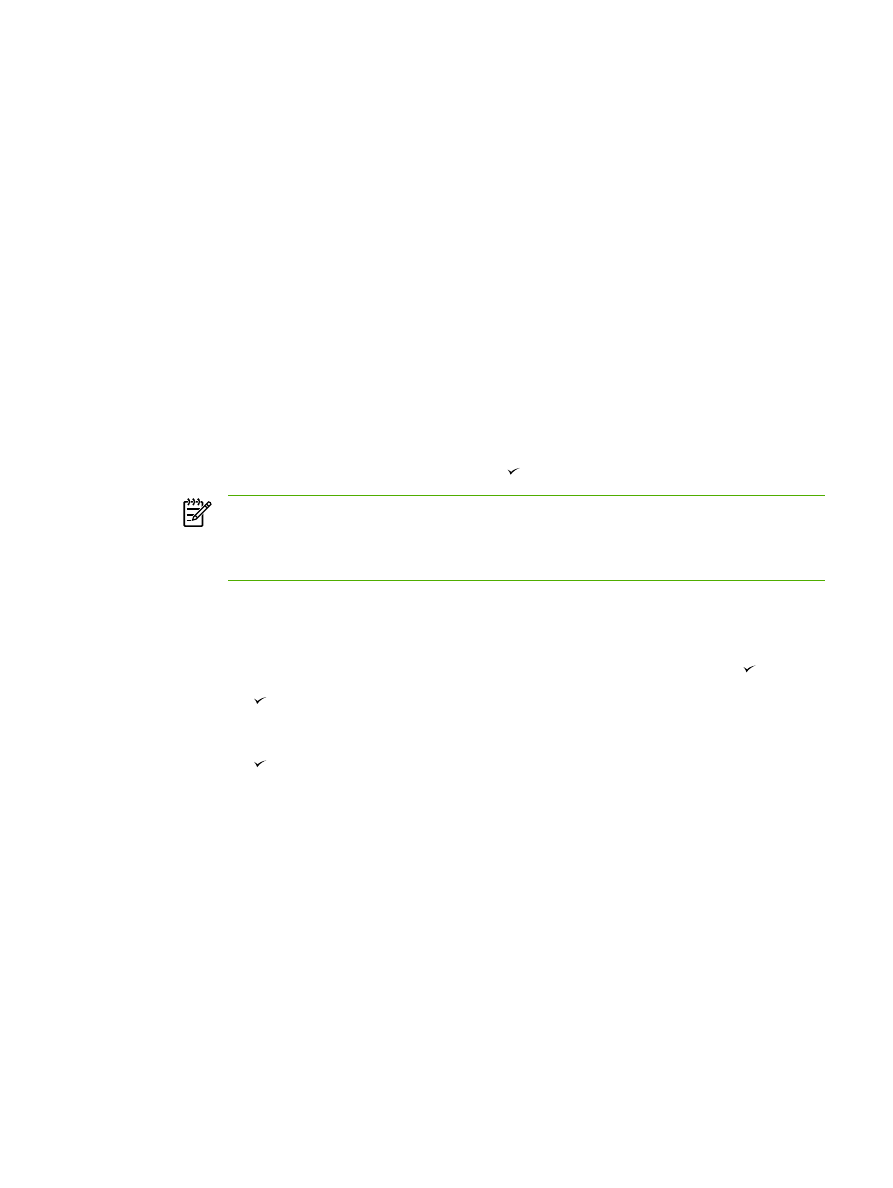
Como ajustar a qualidade de cópia
Cinco configurações de qualidade de cópia estão disponíveis: Rascunho, Texto, Misto, Foto filme
e Figura.
A configuração padrão de fábrica para a qualidade de cópia é Texto. Esta configuração é a melhor
para itens cuja maior parte é texto.
Ao fazer uma cópia de uma foto ou de um gráfico, você pode selecionar a configuração Foto filme
para fotos ou a configuração Figura para outros gráficos, para melhorar a qualidade da cópia.
Selecione a configuração Misto para documentos que incluem texto e gráficos.
Se desejar economizar toner e a qualidade da cópia não for tão importante, selecione Rascunho.
Como ajustar a qualidade da cópia do trabalho atual
1.
No painel de controle da multifuncional, pressione
Qualidade
para ver a configuração atual da
qualidade de cópia.
2.
Use o botão
<
ou
>
para rolar pelas opções de configuração de qualidade.
3.
Selecione uma configuração e pressione
Iniciar cópia
para salvar a seleção e iniciar
imediatamente o trabalho de cópia ou pressione para salvar a seleção sem iniciar o trabalho.
Nota
A alteração na configuração permanece ativa por cerca de dois minutos depois
que o trabalho de cópia foi concluído. Nesse período, a mensagem
Configurações=Personalizadas aparece no visor do painel de controle da
multifuncional.
Para ajustar a qualidade de cópia padrão
1.
No painel de controle da multifuncional, pressione
Menu
.
2.
Use o botão
<
ou
>
para selecionar Copiar configuração e, em seguida, pressione .
3.
Pressione para selecionar Qualidade padrão.
4.
Use o botão
<
ou
>
para rolar pelas opções.
5.
Pressione para salvar a seleção.
PTWW
Como ajustar a qualidade de cópia
123